技术员演示win10系统设置路由器限制上网时间的方法
发布日期:2019-11-13 作者:雨林木风纯净版系统 来源:http://www.8ud.cn
win10系统是很多电脑用户首选的装机系统,然而有不少用户在使用过程中可能会碰到win10系统设置路由器限制上网时间的情况。大部分用户电脑技术都是菜鸟水平,面对win10系统设置路由器限制上网时间的问题,无法自行解决。不少用户都来咨询小编win10系统设置路由器限制上网时间要怎么处理?其实可以根据以下步骤1、首先登录路由器,一般路由器地址是192.168.1.1,也有不同的地址,具体看路由器底坐上的说明,那里有。输入到浏览器的地址栏中,回车即可; 2、登录路由器是需要用户名与密码的,一般初始用户名与密码为admin/admin,有部分路由器不相同,这个也可以在路由器底坐上能看到说明;这样的方式进行电脑操作,就可以搞定了。下面就和小编一起看看解决win10系统设置路由器限制上网时间问题详细的操作步骤:
1、首先登录路由器,一般路由器地址是192.168.1.1,也有不同的地址,具体看路由器底坐上的说明,那里有。输入到浏览器的地址栏中,回车即可;
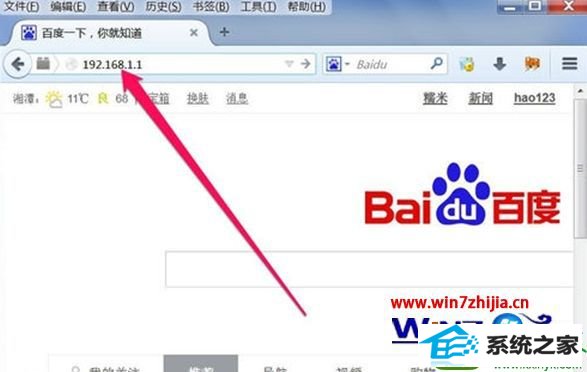
2、登录路由器是需要用户名与密码的,一般初始用户名与密码为admin/admin,有部分路由器不相同,这个也可以在路由器底坐上能看到说明;
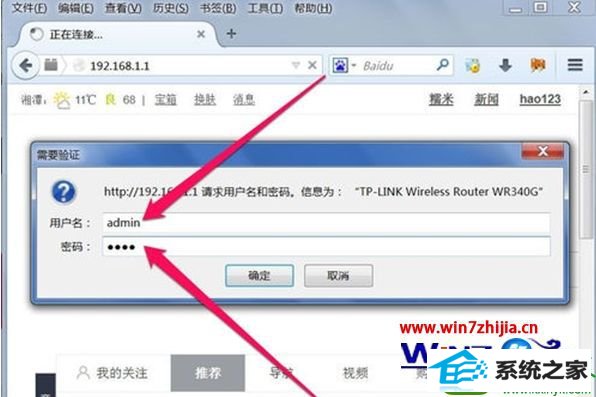
3、进入路由器后,先在左侧选项中选择“网络参数”这一项,打开,在其下选择“wAn口设置”;
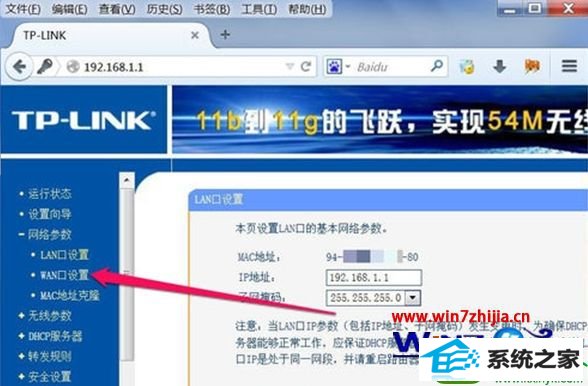
4、在其右侧窗口,找到并选择“定时连接,在指定时间段自动连接”这一项;
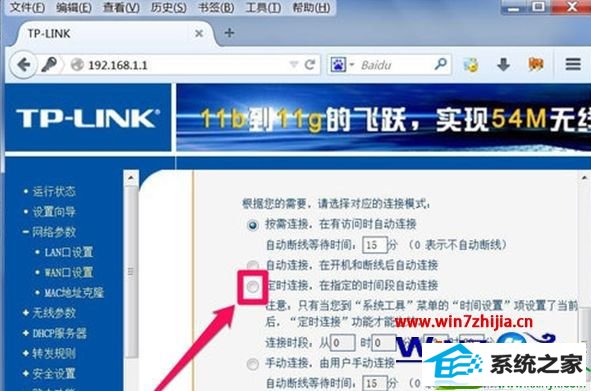
5、然后再设置时间段,这个可以自定义,如晚上8点到晚上10点(即20:00--22:00);
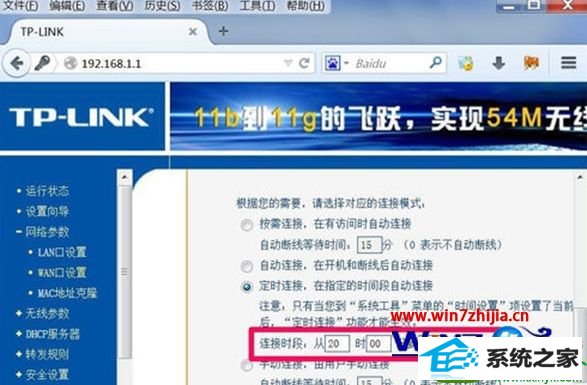
6、设置完成后,一定要按“保存”才能生效,否则白设置了;
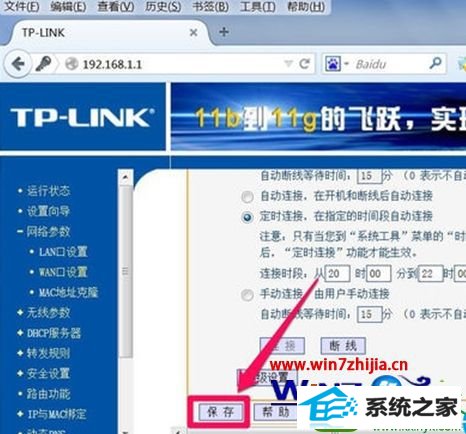
7、然后在左侧的“系统工具”下,选择“时间设置”,在右侧窗口,先选择时区,如下图,再设置当前时区的当地时间,设置好后,确定;
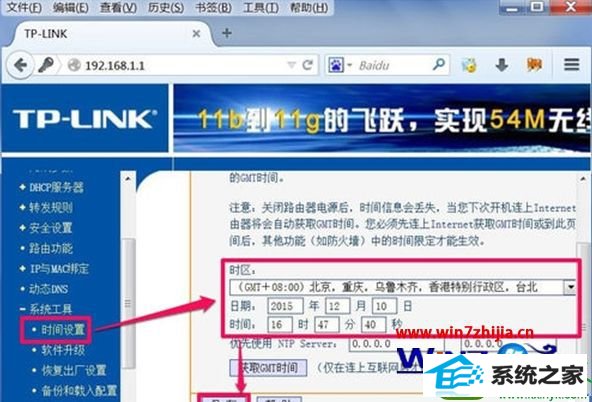
8、整个设置要重启路由器才能生效,重启路由器方法,在左侧选项中,选择系统工具下的“重启系统”,在其右侧窗口,点击“重启系统”按钮即可;
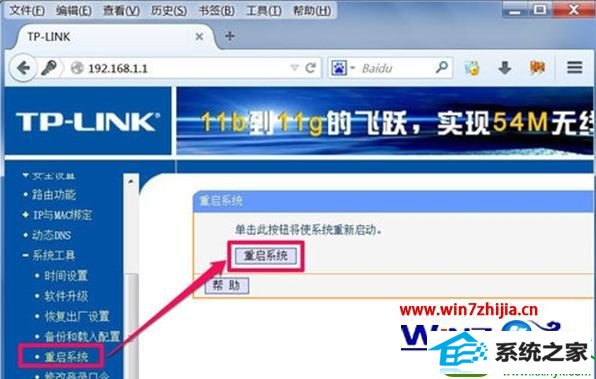
9、如果为了防止他人进入路由器修改限制时间,可以把路由器登录密码重设一下,在系统工具下选择“重设登录口今”这一项,在右侧先输入原用户名与原密码,再输入新用户名与新密码,保存即可。
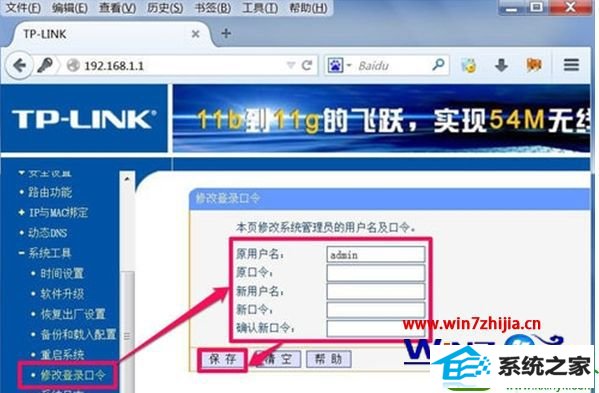
关于win10系统下设置路由器限制上网时间的方法就给大家介绍到这边了,有需要的用户们可以采取上面的方法步骤来进行操作吧,更多精彩内容欢迎继续站!
相关系统推荐
- 电脑公司Windows10 优化装机版64位 2020.09 2020-08-16
- 电脑公司Windows11 大神装机版64位 2021.08 2021-07-15
- 深度技术WinXP 体验装机版 2021.07 2021-06-10
- 雨林木风Window7 32位 万能春节纯净版 v2020.02 2020-01-24
- 雨林木风 Ghost Win10 64位 纯净版 v2019.07 2019-06-27
- 番茄花园Windows xp 电脑城2021五一装机版 2021-05-02
- 萝卜家园Win7 安全装机版64位 2021.02 2021-01-12
- 电脑公司Win10 正式装机版32位 2020.07 2020-06-13
- 电脑公司WinXP 完美装机版 2020.06 2020-05-09
- 雨林木风win11 64位分享精品版v2021.10免激活 2021-09-06
栏目专题推荐
戴尔系统 旗舰版u盘启动盘制作工具 系统之家win8系统下载 大番茄重装系统 u深度u盘启动盘制作工具 老毛桃装机助手 云帆装机助手 得得win8系统下载 悟空装机助手 企业版win8系统下载 木风雨林重装系统 萝卜花园重装系统 完美系统 黑鲨重装系统 小黑马win8系统下载 大白菜win8系统下载 闪兔一键重装系统 通用装机助手 系统城重装系统 洋葱头u盘装系统系统下载推荐
系统教程推荐
- 1xp装机版安装office2007提示错误1402
- 2win7系统360浏览器兼容模式如何配置
- 3win10系统怎么彻底卸载loadrunner_win10系统完全卸载loadrunner的图
- 4win10系统“系统更新安装完毕”才能关机的还原教程
- 5win10系统切换输入法快捷键是什么
- 6w7装机版旗舰版和强化版的区别是什么?w7装机版旗舰版和强化版哪个好
- 7win7系统修复注销关机声音的配置办法
- 8一键重装系统简体吗
- 9win10装机版系统如何打开虚拟键盘
- 10win10系统qq消息没有提示音的方法介绍
- 11win7系统桌面右键菜单如何添加关机项
- 12win10系统系设置windows照片查看器为默认查看器的操作方案
 雨林木风纯净版系统
雨林木风纯净版系统








